こんにちは! 一週間ほど前にamazonで Blackview A80 Pro を買ってみた一般人、「しぜんfan」のPollyです。
2015年に海外生活を終えて日本に帰ってきて以来、専ら「SIMフリースマホ」と「MVNO(IIJmioのドコモ回線)」の組み合わせで暮らしております。
ここ2年ほどは HTC Desire EYE を大変気に入って使っていたのですが、ウェブページの読み込みが何となく遅く感じられ始めたことと、大きな画面に憧れ始めたことから、気分転換も兼ねての機種変更です。
| Blackview A80 Pro | HTC Desire EYE | |
| 発売日 | 2019年11月 | 2015年10月 |
| OS | Android 9.0 | Android 5.1 |
| ディスプレイ | 6.49インチ | 5.2インチ |
| 主カメラ | 13MP | 13MP |
| インカメラ | 8MP | 13MP |
| メモリ | 4+64GB | 2+16GB |
| バッテリー | 4,680mAh | 2,400mAh |
| 防水 | 非対応 | 対応 |
比べてみると正直、画質はもしかすると Desire EYE のほうがキレイか? と思わないでもないですが、画面自体はかなり大きく(長く)なりましたし、カメラもなかなかいい感じです。
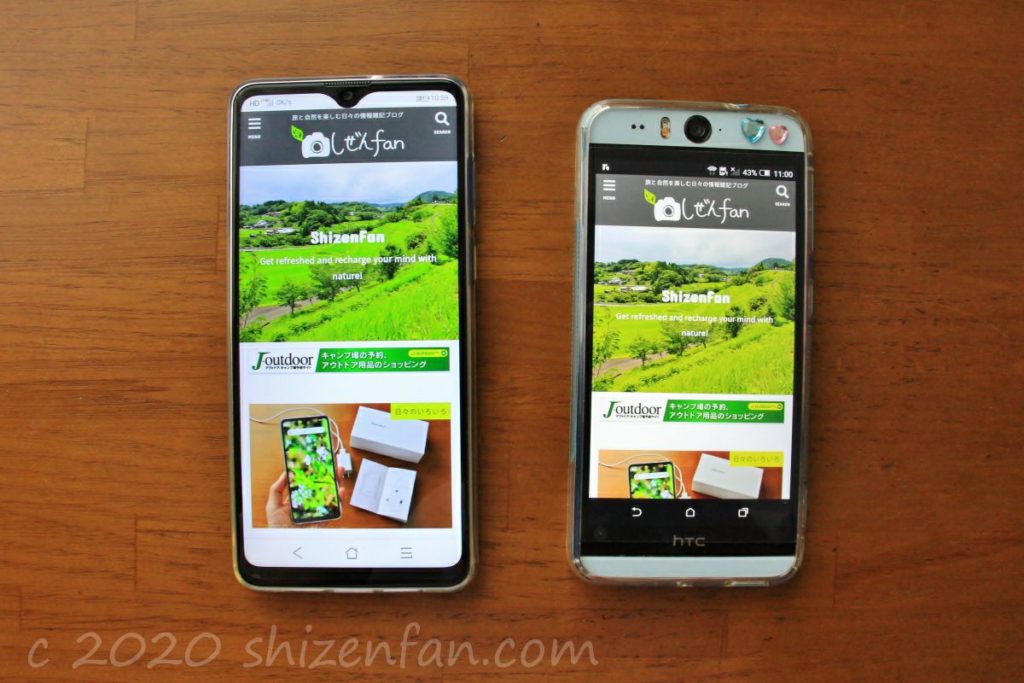
第一、新しいスマホをいじるのは、いつでもワクワク楽しいものですよね!
しかしこの手の海外製品によくあるのが、「説明書が雑」、「そもそも日本語の説明書がない」ということ。
細かいことは扱ううちにいろいろ分かってくるにしても、届いて初っ端の「初起動時」はなんとなく慎重になって、設定にちょっと戸惑うということもあると思います。
私も今回、
- SIMカード、マイクロSDカードの挿入
- モバイルネットワークの設定
という2点で少々つまづきました。
そこで当記事では、Blackview A80 Pro の初起動時にちょっと戸惑うかもしれないこと2点(上記)をまとめてみたいと思いますので、お役に立てれば幸いです。
目次
アマゾン出品者からのメッセージ
私がA80 Proを購入したのは、amazonの「SolCasa-JP」というお店だったのですが、注文した翌日、同店からamazon経由でメッセージが届きました。
書かれていたのは簡単なスタートアップガイドのようなもの。
先ほども話に出たように、ネット通販の海外携帯の場合は日本語の説明書がない、もしくは変な日本語、という場合がほとんどですので、こうしたケアは嬉しいですね!
書いた方が日本語ネイティブでないのか、もしくは翻訳ツールか何かを使っているのか、ところどころでちょっとおかしな文章になっているのはご愛敬。以下、意味不明な部分は省いて、内容を要約いたします。
【Blackview A80 Pro 利用ガイド】
- スマホを起動しない状態でSIMカードを挿入してください。すると、起動時に自動的に日本語の画面表示になります
- 操作のスピードアップと節電のためには、不要なアプリを定期的にクリアしましょう
- ネットワークに接続できない場合はAPNの設定を確認してください(※後述)
- 日本語の取扱説明書が必要であればご連絡ください
- 新しいアプリをダウンロードする際はGoogleプレイストアをご利用ください
- 設定 → Smart assist → Auto clean memory をオフにしてください
- 付属されている正規の充電ケーブルで充電してください!!
- デフォルトが日本語設定でなかった場合、Setting → System → Languages & input → Languages → Add a languages → 日本語を追加してください。追加完了後、右の横ラインの部分をドラッグして最上段に移動することで日本語設定が完了します
これだけでも、あるとないとでは大違い。初起動にあたってのいい心構えができました。
SIMカード、マイクロSDカードの挿入
いよいよ商品が届き、まずはフル充電!
待っている間に説明書を見てみると、英語、ロシア語、スペイン語、ドイツ語、フランス語、イタリア語、ポルトガル語と続いた後、最後になんと日本語がありました。予想外。
といっても各言語ともたった6ページずつしかなく、腕時計の説明書のようなノリです。(それで十分ですけどね。)
そのうちの1ページを見ながら、いざSIMカードの挿入へ。
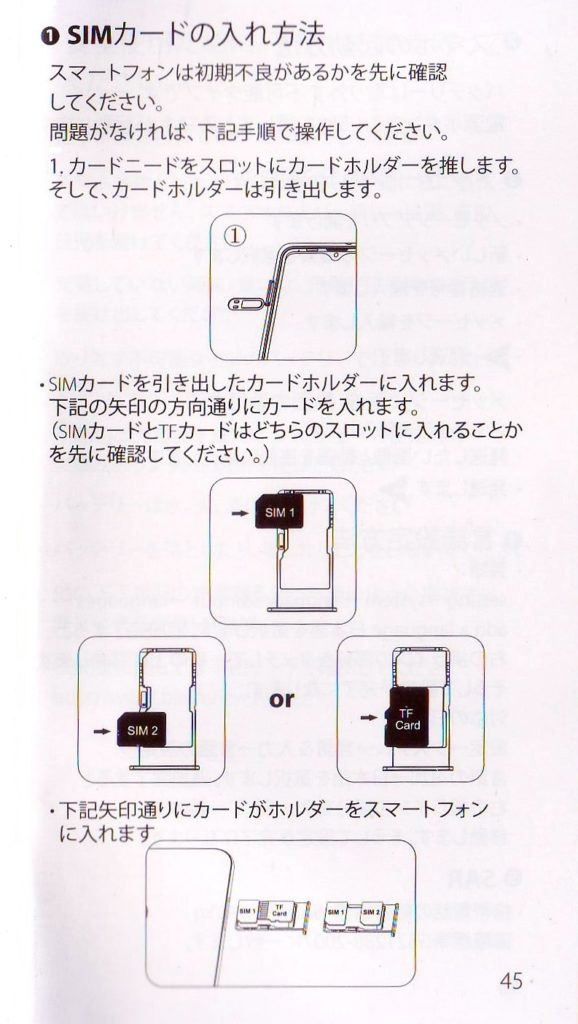
日本語説明はちょっと謎な感じだったので(笑)、私は英語ページの方を見ながら行いました。
まずは、クリアケースと画面保護シートの入っている白い箱の表面に挿してあるピンを使ってカードスロットを取り出します。

そこで一瞬迷ってしまったのが、カードを入れる向き。特に「表か裏か」です。
イラストでは無地の面が上になっているように見えますし、英語説明文にも「カードのメタルサイドが下になるようにカードスロットにセットする」と書いてありますので、メタル部を下にしてトレイの上に置こうとすると、形が合わないんです。
しかし、合わないはずがありません。
焦らず落ち着いてやってみると、これは「スマホ自体に対して、メタル部が下になるように挿入」という意味でした…。
というわけで、スロットを挿入するときは、上の写真のように差し込むことになります。SIMとSDカードを同じトレイに入れるスタイルも私は初めてだったので余計に戸惑ったのですが、最近のスマホはそんなもんですか?
「そんなん普通やし」と思われた方、アラフォーのおばさんがどうもすみません…(笑)
ともかく、マイクロSDカードを入れたければデュアルSIMにはできないということは、SIMを2枚入れて使いたいと思っている人にとっては要注意事項であると思います。
モバイルネットワークの設定
次にちょっとつまづいたのは、モバイルネットワークの設定です。少なくとも私の使っている「IIJmio」では、SIMカードを入れるだけでは繋がらなかったんです。
ここで必要なのが、先ほどの『出品者からのメッセージ』の中の言葉で言うところの「APNの設定」ですね。
これは、設定 → ネットワークとインターネット → モバイルネットワーク → 詳細設定に入り、一番下の「アクセスポイント名」を新規追加することで設定することができます。
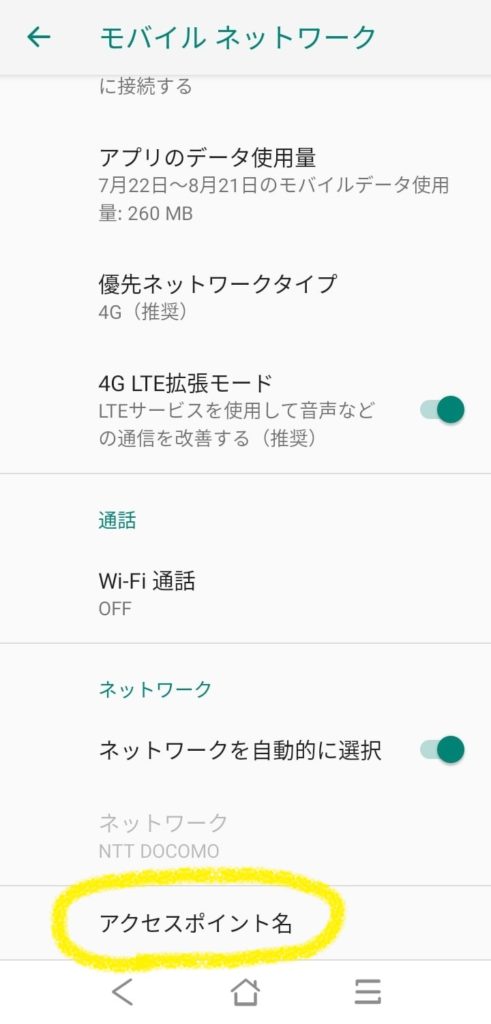
初期設定では「spmode」というAPNのみが表示されていますので、「+」の新規追加ボタンを押します。
そして、ご利用中のSIMカード会社の「名前」と「APN」、「認証タイプ」を入力し、画面右上にある縦の三点リーダーから保存後、利用するAPNとしてそちらを選択すれば設定完了です。
IIJmioの場合、名前は「iijmio」、APNは「iijmio.jp」となります。
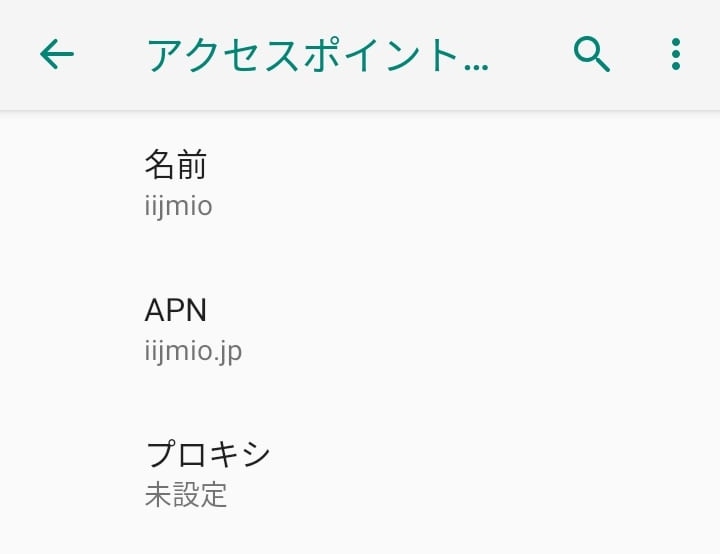
認証タイプ(PAPまたはCHAP)は特に設定せずとも使えましたが、気になる場合は認証タイプまでしっかり設定してから使用するといいと思います。私も後で設定し直しました。
おわりに
以上、私が「Blackview A80 Pro」を初起動時にちょっと戸惑ったこと2点についてご紹介させていただきました。
その他も、SDカードの設定やGoogleアカウントを使ったデータの引継ぎなど、スマホ引っ越しならではの諸々がありましたが、その都度画面を読んで対処すれば迷うことはありませんでしたよ。
変なアプリが大量に入っているということもありませんでしたし、シンプルで使いやすいスマホだと思います! 何と言っても、1万6千円弱(2020年7月24日現在、amazonなら割引クーポン付き)という価格も魅力。
液晶保護フィルムが既に貼ってあり、 クリアカバーが付属品として付いてくるのも嬉しいポイントです。おまけに予備のフィルムまで付いていました。
個人的には、プライムアプリを小画面にして、動画を観ながら他の作業(ネット検索やLINE返信など)も同時進行することができるのが一番嬉しかったかもしれません。
近頃はスマホのメーカーも機種も増えまくり、低価格の高性能スマホも続々登場していますので、迷った機種は両方買って使い比べてみるのも楽しいかも♪ と危険なことを考え始めている今日この頃です(笑)
以上、しがない一般人の備忘録でしたが、もしも同じようなことでちょっと困っていたという方や、これから買おうかと下調べ中の方などに、少しでもお役に立てたならば嬉しい限りです☺
最後までお読みいただき、どうもありがとうございました!
ではまた。 Polly